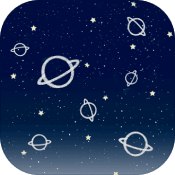在使用windows操作系统时,我们常常需要快速创建新的文档文件,比如word、excel和ppt等。这些操作通常可以通过资源管理器的右键菜单轻松完成。然而,有时用户可能会发现右键菜单中没有word、excel或ppt的新建选项,这会大大降低工作效率。本文将为你提供几种可能的解决方案,帮助你恢复这些便捷的功能。
检查office程序安装状态
首先,确保你的microsoft office套装已经正确安装。你可以通过以下步骤来检查:
1. 打开“控制面板”。
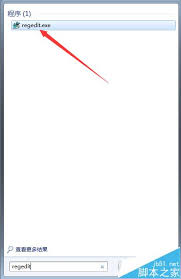
2. 选择“卸载程序”。
3. 在已安装的程序列表中查找microsoft office。
如果你发现office套装被意外卸载或者存在安装问题,你需要重新安装office。
手动注册相关dll文件
如果office已经确认安装,但右键菜单中依然缺失新建选项,那么可能是由于系统注册表中的某些条目丢失或损坏。你可以尝试手动注册相关的dll文件来修复这一问题:
1. 打开“运行”对话框(快捷键:win+r)。

2. 输入`regsvr32 %windir%⁄⁄system32⁄⁄shell32.dll`,然后按回车。
3. 等待弹出窗口提示成功后,重复上述步骤,这次输入`regsvr32 %windir%⁄⁄system32⁄⁄ole32.dll`。
这一步骤有助于恢复windows资源管理器中的右键菜单项。
使用系统文件检查器(sfc)扫描和修复
如果上述方法无效,可能是由于系统文件损坏。你可以使用系统文件检查器工具来扫描并修复可能的文件损坏问题:
1. 打开命令提示符(管理员模式)。
2. 输入`sfc /scannow`并按回车等待扫描和修复过程完成。
此工具能够自动检测并修复系统文件中的错误,从而可能解决右键菜单的问题。
重建右键菜单
最后,如果以上方法都不能解决问题,你可以考虑重建整个右键菜单。这涉及到修改注册表,因此请务必小心操作,并确保事先备份注册表:
1. 打开注册表编辑器(`regedit`)。
2. 导航到`hkey_classes_root⁄⁄directory⁄⁄background⁄⁄shell`。
3. 检查是否有与word、excel、ppt相关的子键。如果没有,可能需要从其他正常工作的计算机上导出这些键,然后导入到你的系统中。
请注意,修改注册表是一项风险较高的操作,如果不熟悉如何操作,建议寻求专业人士的帮助。
结论
通过上述方法,你应该能够解决右键新建菜单中缺少word、excel和ppt的问题。如果仍然遇到困难,不妨考虑联系微软官方支持或寻求专业的技术支持服务。希望本文能帮助你快速恢复所需的功能,提高日常工作效率。